目录
excel库存表怎么做?库存管理小白用它几秒判断是否合适!
-
来源:建米软件
-
2025-10-18 21:03:01
-
一、为什么要做 Excel 库存表
在日常生活和工作中,库存管理是一件很重要的事情。无论是小商铺的老板,还是大公司的仓库管理员,都需要清楚地知道自己有多少货物,货物都放在哪里,以及货物的进出情况。比如,一家小超市的老板,如果不知道每种商品的库存数量,就可能会出现某些商品缺货,影响顾客的购物体验,或者某些商品积压,占用资金和空间。而 Excel 库存表就是一个很好的工具,可以帮助我们清晰地记录和管理库存信息。
二、准备工作
确定库存表的用途和范围:在开始制作 Excel 库存表之前,我们要先想清楚这个库存表是用来做什么的,要管理哪些库存。比如,如果你是一个文具店老板,那么你的库存表可能就只需要记录文具相关的商品,像笔、本子、橡皮等。如果你是一个工厂的仓库管理员,那可能要记录原材料、半成品和成品等多种类型的库存。
收集库存信息:接下来,要把现有的库存信息收集起来。这包括商品的名称、规格、数量、存放位置等。可以通过实地盘点的方式,把每个商品的信息记录下来。比如,在文具店中,你可以一个货架一个货架地查看,记录下每种文具的具体信息。
规划表格结构:思考一下库存表需要哪些列和行。一般来说,常见的列有商品名称、规格、初始库存数量、入库数量、出库数量、当前库存数量、存放位置等。行则是用来记录每种商品的具体信息。
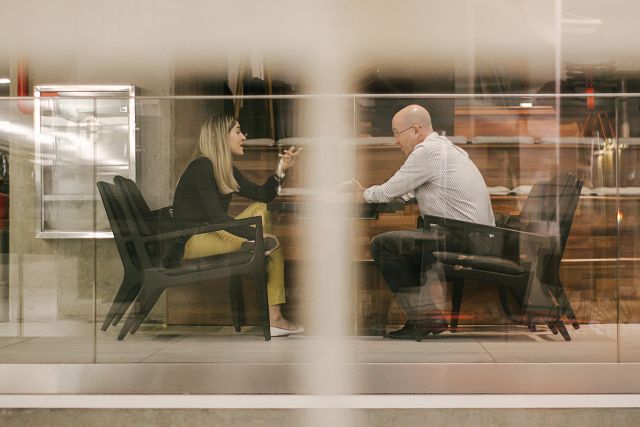
三、创建基本表格
打开 Excel 软件:这是最基础的一步,打开软件后,会看到一个空白的工作表。
设置表头:在第一行输入我们之前规划好的列标题,比如“商品名称”“规格”“初始库存数量”等。这些标题就像是库存表的“大门”,让我们一眼就能知道每列记录的是什么信息。
输入基本信息:从第二行开始,依次输入每种商品的具体信息。比如,在“商品名称”列输入“铅笔”,在“规格”列输入“HB”,在“初始库存数量”列输入实际的数量。
四、设置数据格式
数字格式:对于库存数量这一类的数字,我们可以设置合适的格式。比如,把数量设置为整数格式,这样看起来会更清晰。操作方法是选中需要设置格式的单元格,右键点击,选择“设置单元格格式”,在“数字”选项卡中选择“数值”,并设置小数位数为 0。
日期格式:如果库存表中需要记录入库日期和出库日期,那么要把这些日期设置为合适的格式。比如“年/月/日”的格式,这样方便我们查看和比较日期。同样是通过“设置单元格格式”,在“数字”选项卡中选择“日期”,并选择喜欢的日期格式。
五、使用公式计算库存
当前库存数量公式:当前库存数量等于初始库存数量加上入库数量减去出库数量。在 Excel 中,我们可以使用公式来自动计算。比如,在“当前库存数量”列对应的单元格中输入“=初始库存数量单元格+入库数量单元格-出库数量单元格”,然后按下回车键,就会自动计算出当前库存数量。当入库或出库数量发生变化时,当前库存数量也会自动更新。
其他公式应用:还可以使用一些其他的公式,比如统计某一类商品的总库存数量。可以使用 SUM 函数,选中需要统计的单元格区域,在公式栏中输入“=SUM(单元格区域)”,按下回车键就能得到结果。
六、数据排序和筛选
排序功能:如果我们想按照商品名称的字母顺序或者库存数量的多少来排列表格,就可以使用排序功能。选中表格中的任意一个单元格,然后点击“数据”选项卡中的“排序”按钮,在弹出的对话框中选择要排序的列和排序的方式(升序或降序)。比如,我们想按照库存数量从多到少排列,就选择“当前库存数量”列,排序方式选择“降序”。
筛选功能:筛选功能可以帮助我们快速找到我们需要的数据。比如,我们只想查看某一类商品的库存信息,就可以使用筛选功能。点击“数据”选项卡中的“筛选”按钮,表格的表头会出现筛选箭头。点击箭头,可以选择我们需要的条件,比如只显示“铅笔”的库存信息。
七、数据验证
设置输入规则:为了保证输入的数据准确无误,我们可以设置数据验证。比如,在“入库数量”和“出库数量”列,我们可以设置只能输入正数。选中这些单元格,点击“数据”选项卡中的“数据验证”按钮,在弹出的对话框中选择“设置”选项卡,“允许”选择“整数”,“数据”选择“大于”,“最小值”设置为 0。这样,当输入负数时,就会弹出提示框,提醒输入错误。
下拉列表设置:对于一些固定选项的数据,比如商品的类别,可以设置下拉列表。选中需要设置下拉列表的单元格,点击“数据验证”按钮,在“设置”选项卡中,“允许”选择“序列”,在“来源”中输入选项内容,用逗号分隔,比如“文具,办公用品,生活用品”。这样,在输入数据时,就可以通过下拉列表选择,避免输入错误。
八、制作图表
选择图表类型:根据库存数据的特点和我们想要展示的内容,选择合适的图表类型。比如,如果想比较不同商品的库存数量,可以选择柱状图;如果想展示库存数量随时间的变化趋势,可以选择折线图。
创建图表:选中要制作图表的数据区域,点击“插入”选项卡中的图表类型按钮,Excel 会自动生成相应的图表。然后可以对图表进行一些美化和调整,比如添加图表标题、坐标轴标签等。
九、数据保护
设置密码保护:如果库存表中的数据比较敏感,不想让其他人随意修改,就可以设置密码保护。点击“审阅”选项卡中的“保护工作表”按钮,在弹出的对话框中设置密码,选择要保护的内容,比如锁定单元格、隐藏公式等。
锁定重要单元格:对于一些重要的数据,比如公式所在的单元格,可以设置为锁定状态。选中这些单元格,右键点击,选择“设置单元格格式”,在“保护”选项卡中勾选“锁定”,然后再进行工作表保护操作。
十、借助建米软件提升库存管理效率
当库存数据量越来越大,管理变得复杂时,手动使用 Excel 可能会力不从心。这时候,可以试试建米软件,它专门针对库存管理开发,能自动同步库存数据,实时更新库存数量,避免人工录入的错误和延迟。而且操作简单,即使是不太懂电脑的人也能快速上手,大大提高库存管理的效率。
以上就是制作 Excel 库存表的详细步骤和方法,希望能帮助大家更好地管理库存。
常见用户关注的问题:
一、Excel 库存表如何设置自动提醒功能?
我听说好多人在做 Excel 库存表的时候,都希望能有自动提醒功能,这样就不会因为忘记补货啥的出问题啦。那咱就来聊聊这个事儿。
1. 条件格式法
可以利用 Excel 的条件格式功能。先选中库存数量那一列,然后在“开始”菜单里找到“条件格式”。比如设定当库存数量低于某个数值时,单元格变色提醒。这样一眼就能看到哪些货物快没啦。建米软件也有类似的智能提醒功能,能更精准地根据你的设置来提醒。
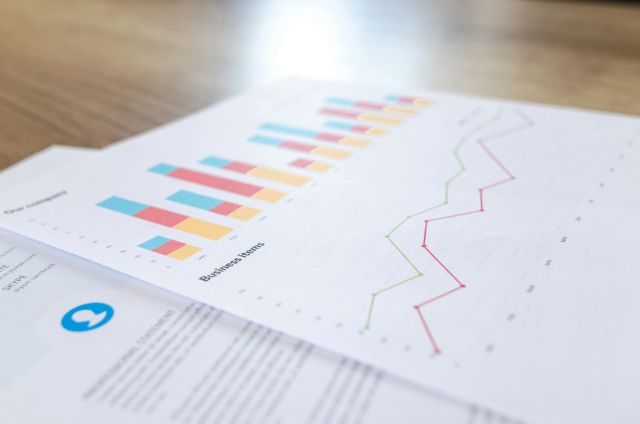
2. 公式法
用公式来实现提醒。像用 IF 函数,比如“=IF(A2<10,"库存不足","正常")”,当 A2 单元格里的库存数量小于 10 时,就会显示“库存不足”。通过这种方式可以在旁边列显示提醒信息。
3. 数据验证法
在数据验证里设置规则。当输入的库存数量不符合要求时,会弹出提示框。比如设置最低库存限制,输入低于这个数就提醒。
4. 宏代码法
对于有一定编程基础的人,可以用 VBA 宏代码。编写一段代码,让它定时检查库存数量,当满足条件时弹出提醒窗口。不过这个稍微复杂点。
二、Excel 库存表怎么进行数据分类汇总?
朋友说在处理 Excel 库存表的时候,数据分类汇总可太重要了,能让数据更清晰。那下面就说说咋分类汇总。
1. 排序数据
要对数据进行排序。比如按货物类别排序,选中数据区域,在“数据”菜单里找到“排序”,选择要排序的列和排序方式。这样相同类别的数据就会排在一起啦。
2. 分类汇总操作
排序好后,在“数据”菜单里点击“分类汇总”。在对话框里选择分类字段,比如货物类别;选择汇总方式,像求和、平均值等;再选择汇总项,比如库存数量。点击确定就完成分类汇总啦。
3. 多级分类汇总
还可以进行多级分类汇总。先按一个字段分类汇总,然后再按另一个字段进行汇总。这样能更细致地分析数据。
4. 查看和隐藏汇总结果
分类汇总后,在表格左侧会有分级显示符号。可以通过点击这些符号来展开或隐藏汇总结果,方便查看不同级别的数据。建米软件在数据分类汇总方面也很强大,能快速准确地完成复杂的汇总操作。
| 分类方式 | 优点 | 适用场景 |
| 按货物类别 | 清晰了解各类货物库存情况 | 货物种类多的库存管理 |
| 按入库时间 | 掌握不同时间段的库存变化 | 关注库存时效性的场景 |
| 按供应商 | 分析各供应商的供货情况 | 与多个供应商合作的库存管理 |
三、Excel 库存表怎样制作图表展示数据?
我就想知道,用图表展示 Excel 库存表的数据,那看起来多直观啊。下面就说说咋制作图表。
1. 选择数据
先选中你要制作图表的数据区域。比如要展示不同货物的库存数量,就选中货物名称和对应的库存数量这两列数据。
2. 插入图表
在“插入”菜单里,有各种图表类型可以选。如果想直观对比不同货物的库存数量,选柱状图就挺好;要是想展示库存占比情况,选饼图合适。

3. 图表样式调整
插入图表后,可以对图表的样式进行调整。比如更改图表颜色、字体大小、添加数据标签等,让图表更美观易读。
4. 动态图表制作
还能制作动态图表。通过设置数据验证和函数,让图表随着选择的条件变化而变化。建米软件也能生成各种精美的图表,而且操作更简单,能快速生成动态的可视化报表。
| 图表类型 | 特点 | 适用数据 |
| 柱状图 | 直观对比数据大小 | 不同类别数据对比 |
| 饼图 | 展示数据占比 | 部分与整体关系数据 |
| 折线图 | 体现数据变化趋势 | 时间序列数据 |
四、Excel 库存表如何进行数据筛选?
假如你在 Excel 库存表里有好多数据,想快速找到自己需要的,那数据筛选就很有用啦。下面来说说咋筛选。
1. 自动筛选
选中数据区域,在“数据”菜单里点击“筛选”。这时每列标题旁会出现筛选箭头。点击箭头可以选择筛选条件,比如按货物名称筛选特定的货物。
2. 高级筛选
当筛选条件比较复杂时,用高级筛选。在“数据”菜单里找到“高级筛选”,在对话框里设置筛选条件区域。可以设置多个条件,像同时筛选出某个时间段入库且库存数量在一定范围内的货物。
3. 自定义筛选
在筛选箭头里还可以进行自定义筛选。比如筛选出库存数量大于某个值或者小于某个值的数据。
4. 筛选结果的处理
筛选出结果后,可以对这些数据进行进一步操作,比如复制、粘贴到其他地方,或者进行分类汇总等。建米软件在数据筛选方面也很便捷,能快速准确地筛选出你想要的数据。

更多新闻
预约免费体验 让管理无忧
微信咨询


添加专属销售顾问
扫码获取一对一服务









